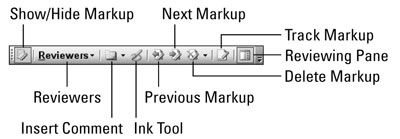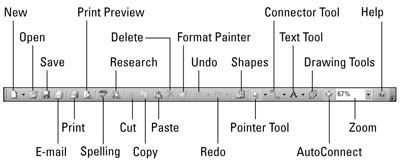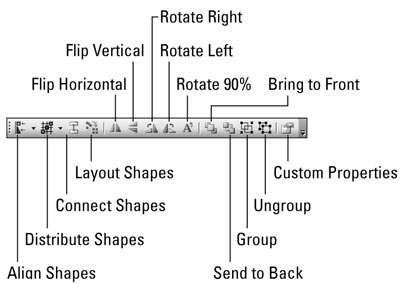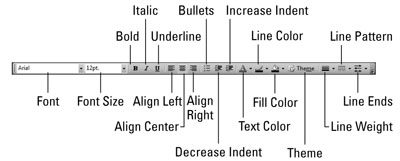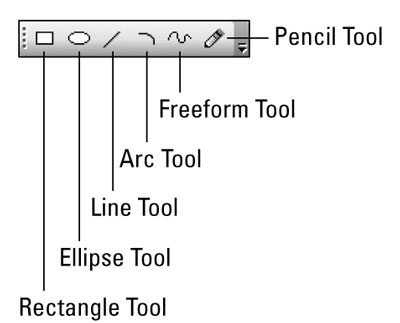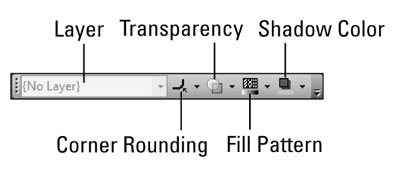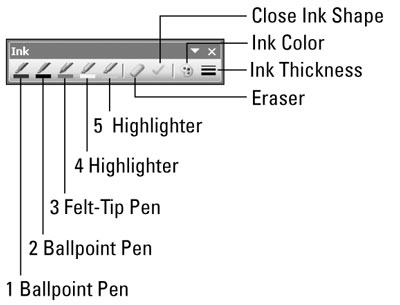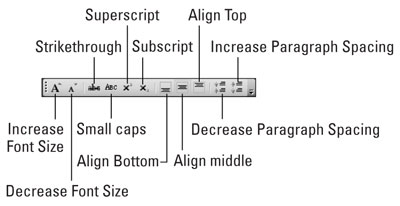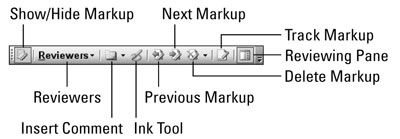Използването на клавишни комбинации в Microsoft Visio 2007 за работа с форми, изпълнение на общи команди и отваряне на диалогови прозорци, заедно с лентите с инструменти на Visio, ще ви помогне бързо и лесно да създавате ефективни диаграми.
Клавишни комбинации на Visio 2007 за работа с форми
Работата с икони или форми, както Visio обича да ги нарича, за подобряване на вашите диаграми ще стане много по-бързо, ако използвате тези удобни преки пътища на Visio 2007. Това ръководство ви показва комбинацията от клавиатура и работата, която върши:
| Ctrl+A |
Изберете всички форми |
| Ctrl+C |
копие |
| Ctrl+D |
Дублиране на избраната форма |
| Ctrl+G |
Групирайте избраните фигури |
| Ctrl+H |
Обърнете избраната форма хоризонтално |
| Ctrl+J |
Обърнете избраната фигура вертикално |
| Ctrl+L |
Завъртете фигурата наляво |
| Ctrl+R |
Завъртете фигурата надясно |
| Ctrl+Shift+F |
Изведете избраната форма отпред |
| Ctrl+Shift+B |
Изпратете избраната форма на гърба |
| Ctrl+Shift+U |
Разгрупиране на фигури |
| Ctrl+V |
Поставете |
| Ctrl+X |
Разрез |
| F2 |
Превключване между текстовото поле на фигура и
избор на форма |
| F4 |
Повторете последната команда за форматиране на нова фигура |
| F7 |
Проверете правописа на текущия чертеж |
Често срещани клавишни комбинации за Visio 2007
Когато работите с Visio 2007, отделете време, за да запомните някои клавишни комбинации за общи команди от менюто и определено можете да ускорите работата си. Разгледайте тази диаграма на комбинации от клавишни комбинации на Visio:
| Ctrl+N |
Отворете нов празен чертеж |
| Ctrl+O |
Показване на диалоговия прозорец Отваряне |
| Ctrl+S |
Покажете диалоговия прозорец Запиши като |
| Ctrl+V |
Поставете |
| Ctrl+X |
Разрез |
| Ctrl+Z |
Отмяна |
| Ctrl+Y |
Повторете |
| Ctrl+F6 |
Превключване между отворени чертежи |
| F6 |
Преминете през отворени прозорци с шаблони и прозореца на задачите |
| Alt+Tab |
Превключване между работещи програми |
| Ctrl+Shift+щракване с ляв бутон |
Увеличавам |
| Ctrl+Shift+щракване с десен бутон |
Отдалечавам |
| Ctrl+F1 |
Включете и изключете показването на панела със задачи |
Отваряне на диалогови кутии във Visio 2007 с клавишни комбинации
Вижте този списък с комбинации от клавишни комбинации, за да отворите конкретни диалогови прозорци във Visio 2007, за да можете бързо да комуникирате с компютъра и да завършите желаната задача:
| Ctrl+K |
Показване на диалогов прозорец за хипервръзки |
| Ctrl+O |
Показване на диалогов прозорец Отвори |
| Ctrl+P |
Показване на диалоговия прозорец Печат |
| F1 |
Показване на помощния панел |
| F3 |
Покажете диалоговия прозорец Запълване |
| Shift+F3 |
Диалогов прозорец за показване на линия |
| F5 |
Показване на чертежа в режим на цял екран |
| Shift+F5 |
Показване на диалогов прозорец за настройка на страницата |
| Alt+F8 |
Показване на диалогов прозорец за макроси |
| Alt+F9 |
Показване на диалоговия прозорец Snap and Glue |
| F11 |
Показване на диалогов прозорец за текст |
| F12 или Alt+F2 |
Показване на диалоговия прозорец Запиши като |
| Ctrl+F4 |
Затворете активния файл |
| Ctrl+F2 |
Преглед преди печат |
Ленти с инструменти на Visio 2007
Когато отворите Visio 2007, автоматично се появяват две ленти с инструменти (Стандарт и Форматиране), но съществуват десетина ленти с инструменти, които можете лесно да скриете и покажете, докато работите в програмата. Можете да спестите време, като използвате тези ленти с инструменти (просто щракване върху бутон е по-лесно, отколкото да изберете команда от менюто), за да работите във Visio 2007:
Стандартно
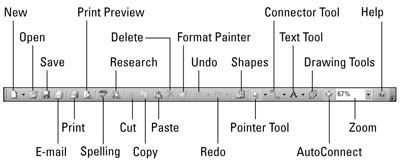
Действие
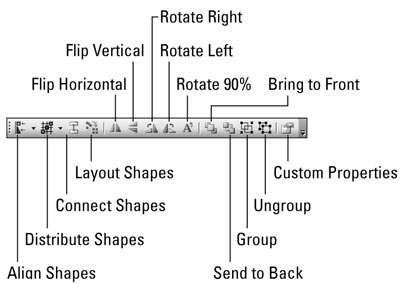
Форматиране
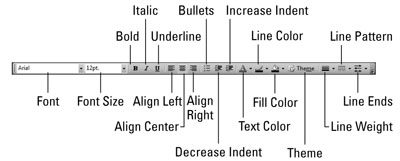
Рисуване
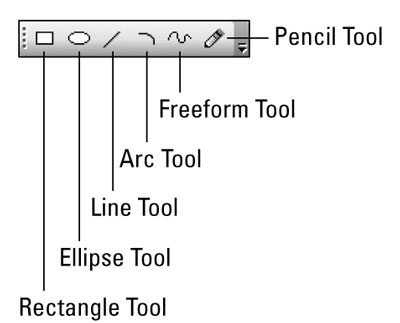
Форматиране на формата
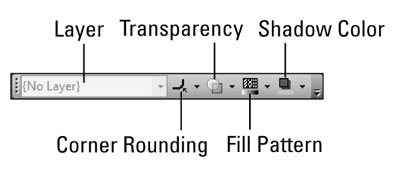
мастило
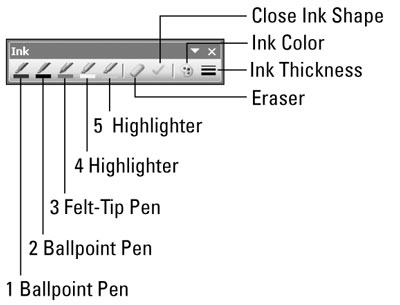
Форматиране на текст
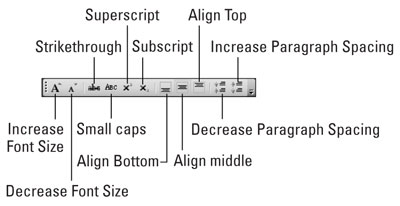
Преглеждане